
آموزش اتصال به ftp با فایل زیلا
فایل زیلا یکی از نرم افزارهای رایگان برای انتقال پرونده ها از Local به سرور یا سرور به Local است. این برنامه FTP متقاطع پلتفرم ، متشکل از FileZilla FTP Client و FileZilla Server است. این نرم افزار قدرتمند برای انتقال پرونده ها از طریق اینترنت است که از سراسر دنیا استفاده می شود. فایل زیلا برای بارگذاری پرونده ها در وب سایت استفاده می شود و همچنین می تواند پرونده ها را از وب سایت دانلود کند. برای آپلود پرونده ها ، باید فایل زیلا را در حساب FTP وب سایت خود کانفیگ کنید.
در این مقاله ، مراحل انجام شده در مورد استفاده از فایل زیلا برای آپلود و دانلود پرونده ها بدون ورود به سی پنل را به شما نشان خواهیم داد پس در ادامه با ما در شتابان هاست همراه باشید.
مراحل استفاده از FileZilla FTP برای آپلود و دانلود فایل ها بدون ورود به سی پنل:
مرحله ۱: آخرین نسخه برنامه “FileZilla Client” را از این لینک دانلود کنید: https://filezilla-project.org/download.php
فایل زیلا برای سیستم عامل Windows ، Mac و Linux در نسخه های ۳۲ بیتی و ۶۴ بیتی در دسترس است.
پس از اتمام دانلود ، برنامه فایل زیلا را روی کامپیوتر خود نصب کنید.
مرحله ۲: فایل زیلا را باز کرده و “Site Manager” را از فهرست “File” انتخاب کنید. یا “Ctrl + S” را فشار دهید تا بخش مدیریت سایت باز شود.
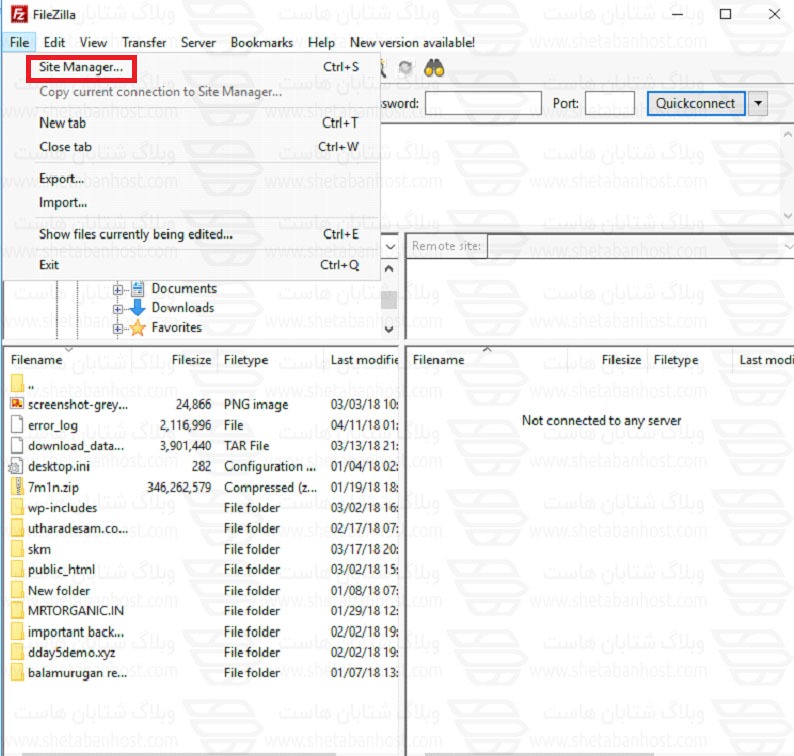
مرحله ۳: اکنون دیالوگ باکس “Site Manager” باز می شود. در این صورت ، شما باید بر روی دکمه “New Site” کلیک کرده و سپس زمینه های مورد نیاز را در آن پر کنید.
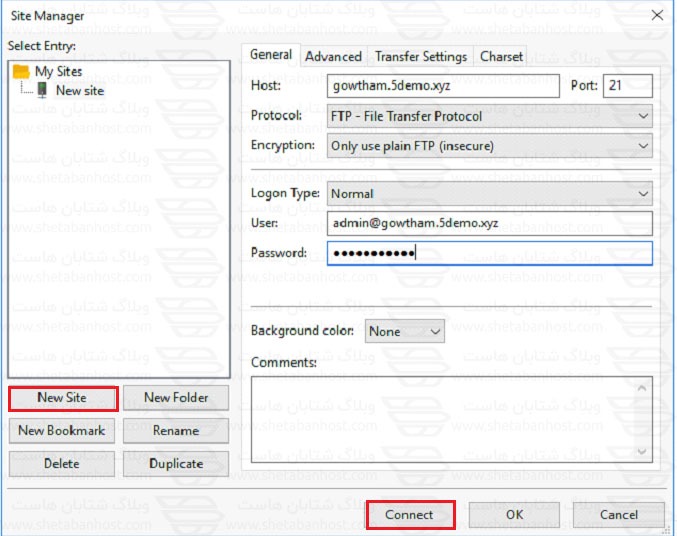
مرحله ۴: جزئیات FTP مناسب را در قسمت ها پر کنید. قسمت های لازم عبارتند از نام میزبان ، نام کاربری ، رمز عبور و شماره پورت.
مرحله ۵: دکمه “Connect” را فشار دهید. برای برقراری اتصال به سرور خود ، چند ثانیه طول می کشد تا به سرور خود متصل شوید.
توجه: اگر می خواهید دوباره از همان حساب استفاده کنید یا دوباره از آن استفاده کنید. لطفاً به مدیر سایت بروید. دکمه “your_site_name” و “Connect” را در آن انتخاب کنید. برای جلوگیری از ورود مکرر جزئیات FTP.
مرحله ۶: روی گزینه “Always trust certificate in future sessions” کلیک کنید و سپس بر روی دکمه “Ok” کلیک کنید.
مرحله ۷: پس از اتصال ، پوشه مربوطه را باز کنید.
مرحله ۸: در قسمت سمت چپ پرونده ها را برای آپلود انتخاب کنید. و بر روی گزینه upload بار راست کلیک کنید.
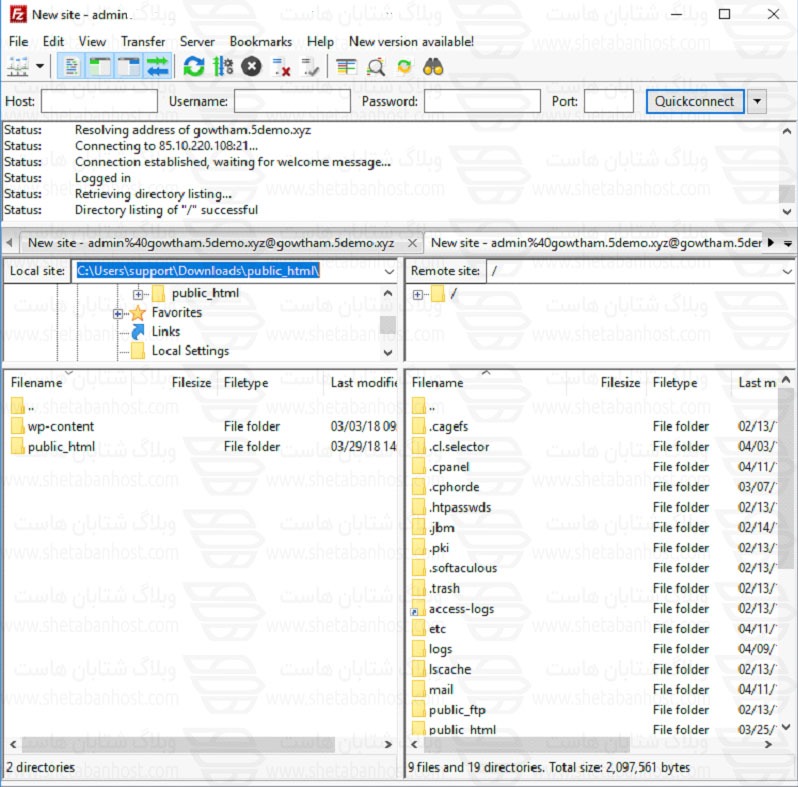
مرحله ۹: پس از آن ، گزینه آپلود را انتخاب کنید. فایل زیلا روند به روزرسانی آغاز کرده می کند.
امیدوارم این مقاله برای شما مفید بوده باشد.
ما را در شتابان هاست دنبال کنید.

